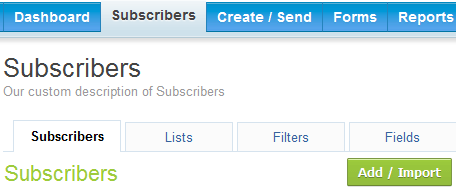
1. Klicka på fliken Subscribers.
Klicka sedan på Add/Import-knappen när du vill ladda upp en distributionslista till ditt konto.
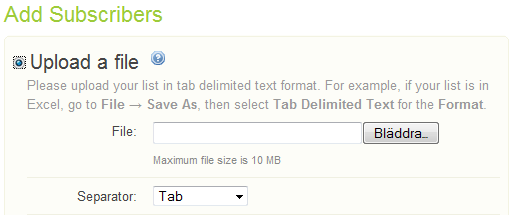
2. Välj Upload a File
Hitta din fil genom att klicka på Browse och göra ett val från rullgardinsmenyn Separator. CSV-filer har alltid ”comma” som värde. Klicka Continue.
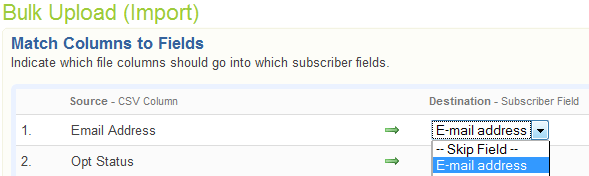
3. Sammankoppla informationen i filen med fälten i vår databas.
I exemplet kommer Email Address (till vänster) från den fil som importeras. På höger sida väljer du att koppla ihop med alternativet ”E-mail address” i rullgardinsmenyn.
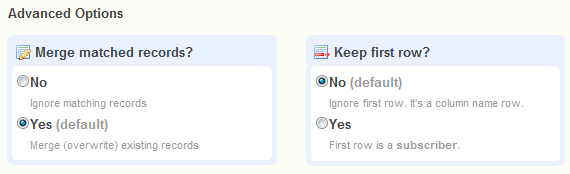
4. Advanced Options består av två frågor.
Den första, Merge matched records? frågar vad du ska göra om någon e-postadress finns både på filen som ska importeras och i databasen.
Väljer du ”No” kommer importen att stoppas om några dubbletter hittas. Väljer du ”Yes” importeras uppgifterna som finns i filen, över den information som dubbletten redan har i databasen. Välj ”Yes” om du vill ändra på någon personuppgift för en eller flera prenumeranter. Opt-statusen kommer däremot INTE att ändras. Har en prenumerant valt att avregistrera sig så förblir denne avregistrerad.
Den andra, Keep first row? frågar om den första kolumnen i filen är en prenumerant eller om det är titeln på kolumnen. Den första raden i de flesta filerna innehåller kolumnnamn och då väljer man ”No”.
![]()
5. Markera rutan framför Don’t Update Columns with Blank Input.
Detta förhindrar information som redan finns i databasen från att blir överskrivet av eventuella tomma värden i filen. Fortsätt sedan med att klicka Continue.
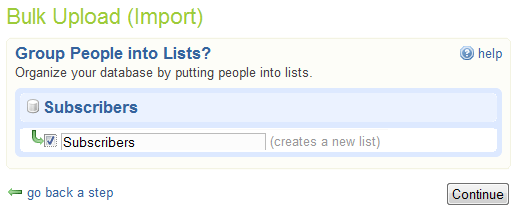
6. Välj vilken lista/listor som du vill importera prenumeranter till.
Du kan importera en prenumerant till flera listor på samma gång. Du kan också skapa en ny lista här. När du har gjort dina val klickar på Continue.
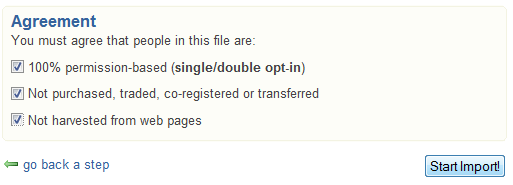
7. Bekräfta att du har valt rätt lista och godkänn våra villkor.
Klickar du på Start Import.
Om importen går igenom får du en bekräftelse som visar att importen var genomförd.
